|
|
| Ligne 1 : |
Ligne 1 : |
|
| |
| {{Modèle : bouton sommaire | | {{Modèle : bouton sommaire |
| |Lien = Guide d'utilisation du viewer Firestorm | | |Lien = Firestorm_:_Barre_de_menus#Moi |
| |Label = SOMMAIRE}} | | |Label = BARRE DE MENUS > MOI}} |
| | |
| = Fichiers de configuration globale =
| |
| == Définition ==
| |
| * Les fichiers de configuration par défaut de Firestorm se trouve dans "<chemin vers Firestorm><dossier de Firestorm>/app_settings
| |
| * Le dossier "app_settings" contient essentiellement des fichiers [https://fr.wikipedia.org/wiki/Extensible_Markup_Language XML].
| |
| | |
| == Exemples de modifications ==
| |
| === Préambule ===
| |
| * Si vous modifiez un des fichiers de configuration de votre viewer, les autres utilisateurs ne les verront pas.
| |
| * Pour revenir en arrière, ayez à l'esprit que le fichier original est dans l'archive compressée de Firestorm.
| |
| === Configurer une grille via le fichier grids.xml ===
| |
| * Exemple du code XML du fichier grids.xml, qui définit le simulateur local qui s'affichera dans la liste des grilles du pied de page du navigateur.
| |
| <pre>
| |
| <llsd>
| |
| <map>
| |
| <key>localhost:9000</key>
| |
| <map>
| |
| <key>LastModified</key>
| |
| <date>2024-05-28T12:00:00Z</date>
| |
| <key>grid_login_id</key>
| |
| <string>localhost:9000</string>
| |
| <key>gridname</key>
| |
| <string>localhost</string>
| |
| <key>gridnick</key>
| |
| <string>localhost</string>
| |
| <key>login_identifier_types</key>
| |
| <array>
| |
| <string>agent</string>
| |
| <string>account</string>
| |
| </array>
| |
| <key>loginpage</key>
| |
| <undef />
| |
| <key>loginuri</key>
| |
| <array>
| |
| <string>http://localhost:9000</string>
| |
| </array>
| |
| <key>name</key>
| |
| <string>localhost:9000</string>
| |
| <key>slurl_base</key>
| |
| <string>hop://localhost:9000/</string>
| |
| </map>
| |
| <!-- [...] -->
| |
| </map>
| |
| </llsd>
| |
| </pre>
| |
| * Vous pouvez ajouter une grille dans la liste des grilles du viewer via ce fichier, même s'il existe des moyens plus simples.
| |
| * Vous avez la possibilité de remplacer toutes les occurrences du port 9000 dans ce code par celui de votre instance standalone. Cela vous permettra de connecter votre simulateur sans avoir besoin de l'enregistrer via le viewer.
| |
| * De plus, il est envisageable de créer un script shell / une page web, qui ajusterait ce port, voire d'autres paramètres, en fonction du simulateur que vous souhaitez rejoindre.
| |
| | |
| === Remplacer le Guide de démarrage rapide de Second Life ===
| |
| * Le menu " Aide > Guide " ouvre [http://guidebooks.secondlife.io/welcome/index.html le guide de démarrage rapide de Firestrom pour Second Life]. Bien qu'il puisse être utile avec OpenSim, il concerne principalement Second Life, et il est écrit en anglais.
| |
| * On pourrait imaginer écrire un guide pour OpenSim dans différentes langues et remplacer le guide existant dans la version OpenSim de Firestorm.
| |
| * Pour cela il suffit d'ouvrir le fichier "settings.xml" et d'indiquer l'URL du nouveau guide dans la section "GuidebooURL" :
| |
| <pre>
| |
| <!-- [...] -->
| |
| <key>GuidebookURL</key>
| |
| <map>
| |
| <key>Comment</key>
| |
| <string>URL for Guidebook content</string>
| |
| <key>Persist</key>
| |
| <integer>1</integer>
| |
| <key>Type</key>
| |
| <string>String</string>
| |
| <key>Value</key>
| |
| <string>https://<domaine du guide pour OpenSim>/move_1.html</string>
| |
| </map>
| |
| <!-- [...] -->
| |
| </pre>
| |
| | |
| == Autres fichiers de configuration ==
| |
| *Il existe de nombreux autres fichiers XML. Avec le temps, il se peut que je découvre des exemples d'utilisation permettant de modifier la configuration de base via ces fichiers. Cependant, il est important de noter que l'interface du viewer permet déjà de le personnaliser sans toucher au code de base. Pour chaque mise à jour de Firestorm, les modifications apportées au code de base seront supprimées.
| |
| * Les paramètres ajustés à travers l'interface sont enregistrés dans un dossier de paramétrages spécifique, que nous aborderons dans le prochain chapitre.
| |
| | |
| = Dossier d'enregistrement de l'activité et des paramètres dans le monde =
| |
| == Trouver le dossier de paramètrages ==
| |
| [[Fichier:Dossier de parametrages.png |thumb|120px|right|Fenêtre des préférences|]]
| |
| | |
| * Allez dans le menu '''Visionneuse > Préférences''' si vous n'êtes pas connecté ou '''Moi > Préférences''' si vous l'êtes. La fenêtre des préférences s'ouvre.
| |
| * Sélectionnez l'onglet "'''Réseau & fichiers'''", puis, en haut de la page, l'onglet "'''Dossiers'''".
| |
| * En bas de la page, cliquez sur le bouton "Dossier de paramétrages" (voir l'image).
| |
| * L'explorateur de fichiers ouvre le dossier "user_settings". Le dossier parent de "user_settings" est le dossier de paramétrages. Sous Linux, c'est un dossier caché nommé ".firestorm_x64". Sous Windows ou macOS, il a probablement un nom similaire.
| |
| * Si vous êtes connecté, le chemin vers le dossier de paramétrages s'affiche sous "Emplacement des journeaux et transcriptions de chats".
| |
| | |
| == Contenu du dossier ==
| |
| === Dossiers utilisateurs ===
| |
| ==== Présentation ====
| |
| * Il peut exister plusieurs dossiers de ce type. Vous aurez un dossier par alias ou par compte, pour une ou plusieurs grilles.
| |
| * Le nom de ces dossiers est tu type <prénom>_<nom>.<nom de la grille>
| |
| | |
| ==== Fichiers de configuration d'un utilisateur ====
| |
| Liste non exhaustive des fichiers contenus dans un dossier utilisateur :
| |
| * <ins>Configuration du compte</ins> : settings_per_account.xml
| |
| * <ins>Plusieurs fichiers txt</ins> dans lesquels sont enregistrés les messages privés. Il y a un fichier par utilisateur avec lequel vous avez utilisé les messages privés pour dialoguer. Le nom du fichier contient le prénom, le nom et la grille de l'avatar contacté.
| |
| * <ins>Historique des téléportations </ins>: teleport_history.txt
| |
| * <ins>Liste des médias</ins> : medialist.xml
| |
| * <ins>Snapshot du dernier endroit visité </ins>: screen_last.argentoratum.png
| |
| | |
| === Dossier cache ===
| |
| ====Présentation====
| |
| Le cache dans Firestorm sert à stocker temporairement des données (comme des textures, modèles 3D, et autres éléments) afin d'améliorer l'expérience utilisateur. Cela réduit le temps de chargement des éléments dans le monde virtuel et diminue la consommation de bande passante.
| |
| * <ins> Économie de bande passante</ins> : En conservant des éléments déjà téléchargés dans le dossier 'cache', Firestorm évite de les re-télécharger à chaque fois qu'ils sont nécessaires.
| |
| * <ins>Amélioration des performances</ins> : Les ressources sont rapidement accessibles et le rendu des scènes ne nécessite pas de chargement constant.
| |
| * <ins>Réduction de la charge serveur</ins> : En évitant les demandes répétées pour les mêmes ressources, le serveur sur lequel est installé OpenSim, peut alléger sa charge de travail, ce qui bénéficie à l'ensemble des utilisateurs connectés.
| |
| | |
| Vous trouverez des informations détaillées en anglais concernant le cache de Firestorm sur [https://wiki.firestormviewer.org/cache cette page].
| |
| | |
| ==== Gestion depuis l'interface de Firestorm ====
| |
| Vous pouvez contrôler le cache du viewer dans les préférences en naviguant dans le menu suivant : '''Visionneuse > Préférences > Réseaux & fichiers > Dossiers''' si vous n'êtes pas connecté, ou '''Moi > Préférences > Réseaux & fichiers > Dossiers''' si vous l'êtes.
| |
| | |
| Sur cette page vous pouvez :
| |
| [[Fichier:Dossier de parametrages.png |thumb|120px|right|Fenêtre des préférences|]]
| |
| * définir la taille du cache en Mo,
| |
| * définir la taille des ressources des données en Mo,
| |
| * définir l'emplacement du cache sur votre machine,
| |
| * définir l'emplacement du cache audio,
| |
| * Vider le cache.
| |
| | |
| === Dossier logs ===
| |
| ==== Définition sur wikipédia ====
| |
| En informatique, le concept d'historique des événements ou de journalisation désigne l'enregistrement séquentiel dans un fichier ou une base de données de tous les événements affectant un processus particulier (application, activité d'un réseau informatique…). Le journal (en anglais log file ou plus simplement log), désigne alors le fichier contenant ces enregistrements. Généralement datés et classés par ordre chronologique, ces derniers permettent d'analyser pas à pas l'activité interne du processus et ses interactions avec son environnement.[https://fr.wikipedia.org/wiki/Historique_(informatique)]
| |
|
| |
|
| ==== Contenu ==== | | = Inventaire de Firestorm= |
| * Ce dossier contient les fichiers journaux courants liés au fonctionnement de Firestorm, de type .log, ainsi que des dossiers de sauvegarde des journaux plus anciens, qui contiennent des fichiers de type .dmp.
| | [[Fichier:Firestorm Inventaire.png|thumb|120px|left]] |
| * Le fichier 'Firestorm.start_marker' indique la version de Firestorm.
| | == Description == |
| * Le fichier 'static_debug_info.log' de type [https://fr.wikipedia.org/wiki/Extensible_Markup_Language XML], fournit des informations sur l'utilisation de Firestorm sur la machine où il est installé.
| | L'inventaire de l'avatar dans Firestorm pour OpenSim est un explorateur qui permet de gérer et d'organiser divers éléments numériques tels que les vêtements, les animations, les textures et d'autres items. Il offre des fonctionnalités pratiques pour éditer, prévisualiser et déplacer ces éléments dans le monde virtuel, en fonction de leur type. Il permet également la personnalisation de l'avatar et enrichit les interactions sociales au sein de l'environnement virtuel. |
|
| |
|
| === Dossier user_settings ===
| | On peut accéder à l'inventaire de trois manières différentes : |
| Ce dossier contiens plusieurs sous-dossiers et des fichiers. Voici une liste non exhaustive de son contenu.
| | * Via le menu '''Moi > Inventaire''' de la barre supérieure du viewer. |
| ==== Dossier pressets ====
| | * Via le bouton '''Inventaire''' <span style="background:grey; padding:3px;"> [[File:inventaire.png]]</span> des outils de la barre inférieure de Firestorm, [[Firestorm_Boutons de la barre d'outils | si ce bouton est affiché]]. |
| * Le sous-dossier cammera contient lui-même 4 fichiers [https://fr.wikipedia.org/wiki/Extensible_Markup_Language XML].
| | * À l'aide du raccourci clavier '''CTRL + I'''. |
| ** Front%20View.xml : configuration par défaut de la caméra en vue frontale.
| | <br><br> |
| ** Rear%20View.xml : configuration par défaut de la caméra en vue arrière.
| |
| ** Side%20View.xml : configuration par défaut de la caméra en vue latérale. | |
| ** TPP%20View.xml : configuration par défaut de la caméra en vue à la troisième personne. | |
| * Le sous-dossier graphic contient le fichier Default.xml. Ce fichier contient les configurations par défaut concernant l'affichage graphique.
| |
| ==== Fichier grids.user.xml ====
| |
| * Ce fichier contient les informations de tous les grilles et simulateurs auxquels cette installation de Firestorm s'est connectée directement ou via hypergrid.
| |
| * Par exemple les informations de la grille OSGrid se présentent ainsi :
| |
| <pre> | |
| <key>login.osgrid.org</key>
| |
| <map>
| |
| <key>LastModified</key>
| |
| <date>2019-04-19T21:15:00Z</date>
| |
| <key>about</key>
| |
| <string>http://www.osgrid.org/</string>
| |
| <key>gatekeeper</key>
| |
| <string>hg.osgrid.org:80</string>
| |
| <key>gridname</key>
| |
| <string>OSGrid</string>
| |
| <key>gridnick</key>
| |
| <string>osgrid</string>
| |
| <key>help</key>
| |
| <string>http://www.osgrid.org/</string>
| |
| <key>helperuri</key>
| |
| <string>http://helper.osgrid.org/</string>
| |
| <key>login_identifier_types</key>
| |
| <array>
| |
| <string>agent</string>
| |
| <string>account</string>
| |
| </array>
| |
| <key>loginpage</key>
| |
| <string>http://www.osgrid.org/splash/</string>
| |
| <key>loginuri</key>
| |
| <array>
| |
| <string>http://login.osgrid.org/</string>
| |
| </array>
| |
| <key>name</key>
| |
| <string>login.osgrid.org</string>
| |
| <key>password</key>
| |
| <string>http://www.osgrid.org/</string>
| |
| <key>platform</key>
| |
| <undef />
| |
| <key>register</key>
| |
| <string>http://www.osgrid.org/</string>
| |
| <key>slurl_base</key>
| |
| <string>hop://login.osgrid.org/</string>
| |
| <key>web_profile_url</key>
| |
| <string>http://my.osgrid.org/?name=[AGENT_NAME]</string>
| |
| </map>
| |
| </pre>
| |
| ==== Fichier scriptlibrary_aa.xml ====
| |
| * Ce fichier liste les fonctions de script LSL.
| |
| ==== Fichier scriptlibrary_ossl.xml ====
| |
| * Ce fichier liste les constantes et les fonctions de script OSSL .
| |
| ==== Fichier settings.xml ====
| |
| * Ce fichier rassemble toutes les configurations que l'utilisateur a modifiées depuis l'interface de Firestorm. Si un paramètre n'est pas modifié et qu'il reste à sa valeur par défaut, il n'apparaîtra pas dans ce fichier. | |
| * Exemple de configuration du volume de la musique :
| |
| <pre>
| |
| <key>AudioLevelMusic</key>
| |
| <map>
| |
| <key>Backup</key>
| |
| <boolean>1</boolean>
| |
| <key>Comment</key>
| |
| <string>Audio level of streaming music</string>
| |
| <key>Type</key>
| |
| <string>F32</string>
| |
| <key>Value</key>
| |
| <real>0.97500002384185791015625</real>
| |
| </map>
| |
| </pre> | |
|
| |
|
| == Sauvegarde du dossier de paramètrages == | | == Champ de recherche == |
| === Quelques raisons de sauvegarder ce dossier ===
| | Le champ de recherche est placé en haut de la fenêtre. Il permet une recherche rapide par le nom de l'item, facilitant ainsi l'accès aux items spécifiques dans l'inventaire, ce qui est particulièrement utile lorsqu'on possède un grand nombre d'éléments. Si le champ de recherche est vide, tous les items s'affichent ; sinon, seuls les noms des dossiers et des éléments contenant la sous-chaîne recherchée s'affichent. |
| * '''Configuration personnalisée''' : Votre dossier de paramétrages peut contenir des configurations spécifiques que vous avez mises en place. Les sauvegarder vous permet de retrouver facilement vos préférences sans avoir à les reconfigurer manuellement.
| |
| * '''Éviter la perte d'options''' : En cas de problème technique ou de corruption des fichiers, une sauvegarde garantit que vous ne perdrez pas vos réglages et préférences.
| |
| * ''' Changement d'ordinateur''' : Si vous devez réinstaller Firestorm ou changer d'ordinateur, sauvegarder vos paramètres facilite la migration de votre configuration.
| |
| * '''Dépannage ''' : En cas de bugs ou de problèmes, les fichiers de paramètres peuvent contenir des informations utiles pour résoudre des problèmes. Avoir une sauvegarde vous permet de fournir des données claires pour l'assistance technique.
| |
| * ''' Suppression ''' : Avant de supprimer le dossier de paramétrages de l'installation pour repartir de zéro, afin de permettre un retour en arrière.
| |
| * ''' Archivage ''' : Vous pouvez, par exemple, sauvegarder uniquement les logs de chat ou les configurations personnalisées, pour les archiver.
| |
|
| |
|
| === Sauvegarde du dossier de paramètrages === | | == Première ligne de boutons == |
| * Pour sauvegarder le dossier de paramétrages de Firestorm, il suffit d'en faire une copie que vous placerez où bon vous semble sur votre ordinateur ou sur un autre support de votre choix. | | === Boutons Réduire et Développer === |
| * Prenez soin de renommer ce fichier en indiquant peut-être la version de Firestorm et la date de la sauvegarde. Par exemple : firestorm_x64_backup_7.1.13_2025-11-03. | | * Le bouton '''Réduire''' plie tous les dossiers de l'inventaire pour que l'explorateur n'affiche que les deux dossiers racines '''Mon inventaire''' et '''OpenSim Library'''. |
| *Sur Linux, vous pouvez copier ce dossier depuis le terminal :
| | * Le bouton '''Développer''' déplie tout l'inventaire afin d'afficher tous les dossiers, sous dossiers et items de l'inventaire. |
| cp -R /home/<utilisateur>/.firestorm_x64 <dossier_de_sauvegarde>/.firestorm_x64_backup_<version>_<date>
| |
|
| |
|
| === Restauration d'une sauvegarde === | | === Filtrer === |
| * Avant de restaurer le dossier, fermez complètement Firestorm pour éviter tout conflit.
| | À côté du mot '''Filtrer''' un menu déroulant permet de limiter le résultat d'une recherche à une sélection particulière. |
| * Ouvrez l'explorateur de fichiers et accédez à l'emplacement du dossier de paramétrages de Firestorm.
| | * Affiner la recherche par type d'élément : ⏳ |
| * Supprimez le dossier .firestorm_x64 ou renommez-le si vous souhaitez le conserver. | | * Afficher uniquement les objets groupés : ⏳ |
| * Copiez votre fichier de sauvegarde dans ce répertoire et renommez-le en .firestorm_x64 . | | * [[Firestorm_Inventaire_Personnaliser_La_Recherche|Personnaliser la recherche]] ⏳ 📖 |
| * Sur Linux vous pouvez faire cela en ligne de commande depuis un terminal | |
| cd /home/<utilisateur>/
| |
| mv .firestorm_x64 .firestorm_x64_old
| |
| cp -R <dossier_de_sauvegarde>/.firestorm_x64_backup_<version>_<date> .firestorm_x64
| |
|
| |
|
| == Supprimer le dossier de configuration == | | === Inclure ou exclure des dossiers === |
| === Quelques raisons de supprimer ===
| | *⏳ |
| Attention : La sauvegarde du dossier de paramétrages est toujours utile si vous devez le restaurer après sa suppression. Ainsi, vous pourrez faire des tests en toute tranquillité.
| |
| * '''Dépannage''' : Si vous rencontrez des problèmes techniques ou des bugs récurrents, supprimer le dossier peut résoudre des conflits de configuration. Attention, cela ne résout pas tout.
| |
| * '''Repartir de zéro''' : Cela vous permet de réinitialiser toutes les préférences et options aux valeurs par défaut, ce qui peut être utile si des réglages indésirables ont été appliqués.
| |
| * '''Nettoyage''' : Un dossier de paramétrages encombré peut ralentir le logiciel. En le supprimant, vous pouvez potentiellement améliorer les performances de Firestorm.
| |
| * '''Élimination des anciennes configurations''' : Si vous avez modifié ou mis à jour le logiciel, il se peut que certaines configurations ne soient plus pertinentes. La suppression du dossier contribue à s'assurer que seules les configurations actuelles et nécessaires sont utilisées.
| |
| * '''Expérimentation''' : Si vous souhaitez tester de nouvelles configurations, repartir de zéro peut faciliter l'expérimentation sans interférer avec une configuration existante. | |
|
| |
|
| === Suppression complète === | | == Explorateur d'inventaire == |
| * Avant de supprimer le dossier, fermez complètement l'application Firestorm pour éviter tout conflit.
| | === Onglet Inventaire === |
| * Si le dossier de paramètrages de Firestorm n'existe pas, il sera généré au prochain démarrage du viewer. Vous pouvez donc simplement supprimer ce dossier sans souci. Attention, vous perdrez toutes vos configurations.
| | Cet onglet ouvre l'explorateur des items de l'inventaire proprement dit. Il contient deux dossiers racines : '''Mon inventaire''' et '''OpenSim Library'''. |
| | ==== Mon inventaire ==== |
| | Le dossier '''Mon Inventaire''' renferme les biens personnels de l'avatar. Il contient également des sous-dossiers, dont certains sont préétablis et ne peuvent pas être supprimés. Chacun de ces sous-dossiers correspond à un type d'objets. De plus, l'utilisateur a la possibilité de créer ses propres dossiers ou sous-dossiers. |
|
| |
|
| === Suppression partielle ===
| | Liste des sous-dossiers prédéfinis : |
| Les dossiers supprimés seront générés au prochain démarrage. Fermez complètement l'application Firestorm avant une suppression, pour éviter tout conflit.
| | * [[File:inv_folder_firestorm.png|24x]] #Firestorm : ⏳ |
| * ''' Supprimer le dossier <chemin>/firestorm_x64/cache ''' : cela permet éventuellement d'améliorer les performances, de résoudre des problèmes de rendu, de garantir le chargement des nouvelles ressources et de prévenir les conflits éventuels, mais le prochain démarrage sera probablement plus long en raison du besoin de regénérer les fichiers mis en cache. ([[Firestorm_:_Messages_et_notifications#Cache_vide |Voir ce message]]) | | * [[File:inv_folder_snapshot.png]] Albums photo : ⏳ |
| * '''Supprimer le dossier <chemin>/firestorm_x64/logs ''' : Si Firestorm fonctionne correctement et que vous n'avez pas de problèmes à résoudre, vous pouvez supprimer ces logs. Cela permet de libérer de l'espace disque et d'améliorer potentiellement les performances de l'application. Ces fichiers journaux peuvent s'accumuler avec le temps et, bien qu'ils soient utiles pour le dépannage, ils ne sont généralement pas nécessaires au fonctionnement quotidien du viewer. Avant de supprimer ces fichiers, vérifiez s'il y a des messages spécifiques dans Firestorm.log que vous souhaitez conserver. | | * [[File:inv_folder_animation.png]] Animations : ⏳ |
| * ''' Supprimer un compte ''' : Si le prénom du compte que vous voulez supprimer est <prénom>, le nom du compte est <nom>, et qu'il se connecte depuis la grille ou le simulateur <grille>, supprimez le dossier <chemin>/firestorm_x64/<prénom><nom>.<grille>. On peut vouloir supprimer un compte parce qu'il n'est plus utilisé ou parce qu'on souhaite remettre sa configuration à zéro. | | * [[File:inv_folder_callingcard.png]] Cartes de visite : ⏳ |
| * ''' Supprimer des sauvegardes de chat ''' : Vous pouvez supprimer un ou plusieurs fichiers de sauvegarde de chat de type <chemin>/firestorm_x64/<prénom><nom>.<grille>/<prénom2> <nom2>.txt pour des raisons de protection de la vie privée. Cela peut être utile pour protéger vos informations personnelles, surtout si plusieurs utilisateurs ont accès au même ordinateur. C'est également une méthode pour réduire la quantité de données stockées. | | * [[File:inv_folder_gesture.png]] Gestes : ⏳ |
| * '''Supprimer la configuration générale du viewer ''': pour revenir à la configuration par défaut de Firestorm supprimez le dossier <chemin>/firestorm_x64/user_settings. | | * [[File:inv_folder_clothing.png]] Habits : ⏳ |
| | * [[File:inv_folder_inbox.png]] Ma valise : ⏳ |
| | * [[File:inv_folder_materials.png]] Matérials : ⏳ |
| | * [[File:inv_folder_favorite.png]] Mes Favoris : ⏳ |
| | * [[File:inv_folder_outfit.png]] Mes tenues : ⏳ |
| | * [[File:inv_folder_notecard.png]] Notes : ⏳ |
| | * [[File:inv_folder_object.png]] Objets : ⏳ |
| | * [[File:inv_folder_lostandfound.png]] Objets trouvés : ⏳ |
| | * [[File:inv_folder_settings.png]] Paramètres : ⏳ |
| | * [[File:inv_folder_landmark.png]] Repères : ⏳ |
| | * [[File:inv_folder_script.png]] Scripts : ⏳ |
| | * [[File:inv_folder_sound.png]] Sons : ⏳ |
| | * [[File:inv_folder_outfit.png]] Tenue actuelle : ⏳ |
| | * [[File:inv_folder_texture.png]] Textures : ⏳ |
| | * [[File:inv_folder_trash.png]] Corbeille : ⏳ |
|
| |
|
| == Gestion via Firestorm == | | ==== OpenSim Library ==== |
| <gallery>
| | Ce dossier renferme une bibliothèque d'objets fournie par OpenSimulator à chaque avatar. Ces objets sont disponibles dans l'inventaire dès la première connexion. |
| Fichier:Dossier de parametrages.png |Vider le cache
| | *⏳ |
| Fichier:Firestorm sauvegarder.png |Sauvegarder
| |
| </gallery>
| |
| === Vider le cache du viewer === | |
| * Vous pouvez vider le cache du viewer dans les préférences en naviguant dans le menu suivant : '''Visionneuse > Préférences > Réseaux & fichiers > Dossiers''' si vous n'êtes pas connecté, ou '''Moi > Préférences > Réseaux & fichiers > Dossiers''' si vous l'êtes. (Voir l'image ci-dessus).
| |
| * Au prochain démarrage de Firestorm [[Firestorm_:_Messages_et_notifications#Cache_vide |ce message ]] s'affichera dans le viewer. | |
|
| |
|
| === Sauvegarde === | | === Onglet Récent === |
| * Ouvrir la page des sauvegarde dans la fenêtre des préférences à partir de '''Moi > Préférences > Sauvegarde'''. | | *⏳ |
| * Dans le chams '''Dossier''' indiquez le dossier dans lequel la sauvegarde sera enregistrée. Attention tout ce qu'il y a dans le dossier sera supprimé.
| | === Onglet Porté === |
| * Il semble que tout les paramètres sont enregistrés même si certains sont désélectionnés. (voir l'image)
| | *⏳ |
| * Cliquer sur le bouton '''Sauvegarder'''.
| |
| * [[Firestorm_:_Messages_et_notifications | Cet avertissement]] s'affiche dans la fenêtre. Dans le notification cliquez sur '''Annuler''' si vous ne voulez pas continuer, ou sur '''Sauvegarder''' si vous désirez poursuivre.
| |
| * Si vous avez cliqué sur '''Sauvegarder''', un message vous signalera que '''Vos paramètres ont été sauvegardés'''.
| |
| * Cliquez sur '''Fermer'''.
| |
| * Vous pourrez restaurer ces paramètres si nécessaire. | |
|
| |
|
| = Messages et Notifications liés à la Configuration = | | == Ligne des boutons au bas de l'inventaire == |
| {{Message Firestorm : Cache vide}}
| | === Afficher les options supplémentaires === |
| {{Message Firestorm : Enregistrer une Sauvegarde}}
| | *⏳ |
| <!--
| | === Créer un nouvel objet === |
| * Script ou page web pour changer le port du simulateur local.
| | *⏳ |
| * Créer un guide de démarrage rapide français/anglais pour OpenSim.
| | === Ajouter une fenêtre d'inventaire === |
| * Tester à quoi sert le fichier toolbars.xml dans le dossier de configuration d'un utilisateur
| | *⏳ |
| * Compléter les listes de fichiers et dossier et leurs usages.
| | === Afficher les filtres === |
| -->
| | *⏳ |
| [[Catégorie:TODO]]
| | === Passer d'une vue à l'autre === |
| | *⏳ |
| | === Nombre d'objets dans l'inventaire=== |
| | *⏳ |
| | === Corbeille === |
| | *⏳ |
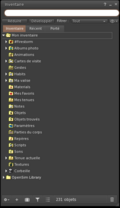
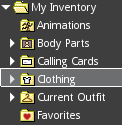 des outils de la barre inférieure de Firestorm, si ce bouton est affiché.
des outils de la barre inférieure de Firestorm, si ce bouton est affiché. #Firestorm : ⏳
#Firestorm : ⏳ Albums photo : ⏳
Albums photo : ⏳ Animations : ⏳
Animations : ⏳ Cartes de visite : ⏳
Cartes de visite : ⏳ Gestes : ⏳
Gestes : ⏳ Habits : ⏳
Habits : ⏳ Ma valise : ⏳
Ma valise : ⏳ Matérials : ⏳
Matérials : ⏳ Mes Favoris : ⏳
Mes Favoris : ⏳ Mes tenues : ⏳
Mes tenues : ⏳ Notes : ⏳
Notes : ⏳ Objets : ⏳
Objets : ⏳ Objets trouvés : ⏳
Objets trouvés : ⏳ Paramètres : ⏳
Paramètres : ⏳ Repères : ⏳
Repères : ⏳ Scripts : ⏳
Scripts : ⏳ Sons : ⏳
Sons : ⏳ Tenue actuelle : ⏳
Tenue actuelle : ⏳ Textures : ⏳
Textures : ⏳ Corbeille : ⏳
Corbeille : ⏳